Overclocking kadi ya video kwa kutumia MSI Afterburner, inahitaji majaribio ya mara kwa mara. Ili kufuatilia vigezo vyake, programu hutoa hali ya ufuatiliaji. Ikiwa kitu kitaenda vibaya, unaweza kusahihisha utendakazi wa kadi kila wakati ili kuizuia kuvunjika. Wacha tuone jinsi ya kusanidi hii.
Kichupo cha ufuatiliaji
Baada ya kuanza programu, nenda kwenye kichupo "Ufuatiliaji wa Mipangilio". Katika shamba "Grafu za Kufuatilia Zinazotumika", tunahitaji kuamua ni vigezo gani vitaonyeshwa. Baada ya kuweka alama kwenye ratiba inayohitajika, nenda chini ya dirisha na uweke tiki kwenye kisanduku "Onyesha katika Onyesho la Skrini ya Uwekeleaji". Ikiwa tutafuatilia vigezo kadhaa, basi tunaongeza wengine moja kwa moja.
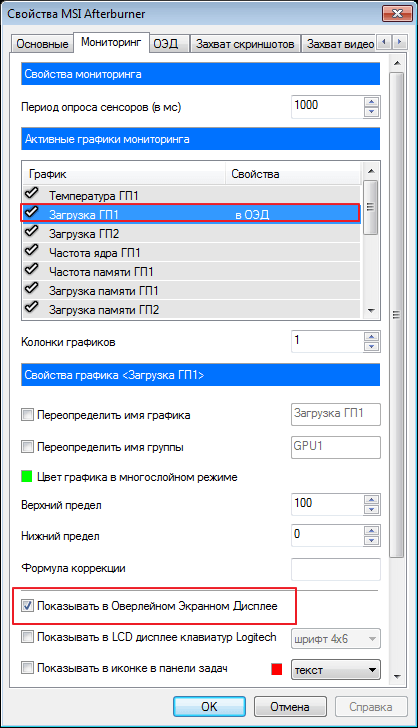
Baada ya hatua hizi, upande wa kulia wa dirisha na grafu, kwenye safu "Mali", maandishi ya ziada yanapaswa kuonekana "katika OED".

OED
Bila kuacha mipangilio, fungua kichupo "OED".
Ikiwa kichupo hiki hakionyeshwa kwako, inamaanisha kwamba wakati wa kufunga MSI Afterburner, haukusakinisha programu ya ziada RivaTuner. Maombi haya yameunganishwa, kwa hivyo usakinishaji wake unahitajika. Sakinisha tena MSI Afterburner bila kukagua RivaTuner na shida itatoweka.
Sasa hebu tuweke hotkeys ambazo zitadhibiti dirisha la kufuatilia. Ili kuiongeza, weka mshale kwenye uwanja unaohitajika na ubofye ufunguo unaotaka, itaonyeshwa mara moja.

Bofya "Zaidi ya hayo". Hapa tunahitaji tu RivaTuner iliyosanikishwa. Washa kazi muhimu, kama kwenye picha ya skrini.

Ikiwa unahitaji kuweka rangi maalum ya fonti, kisha bofya kwenye shamba "Paleti ya kuonyesha kwenye skrini".
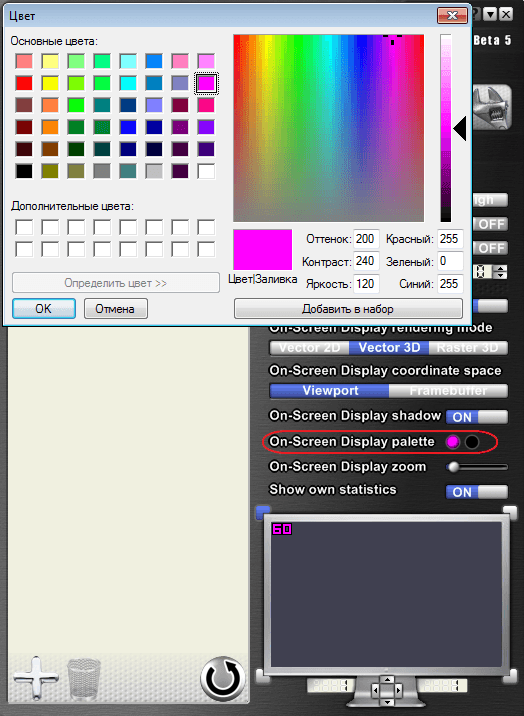
Ili kubadilisha kiwango, tumia chaguo "Kuza kwenye skrini".
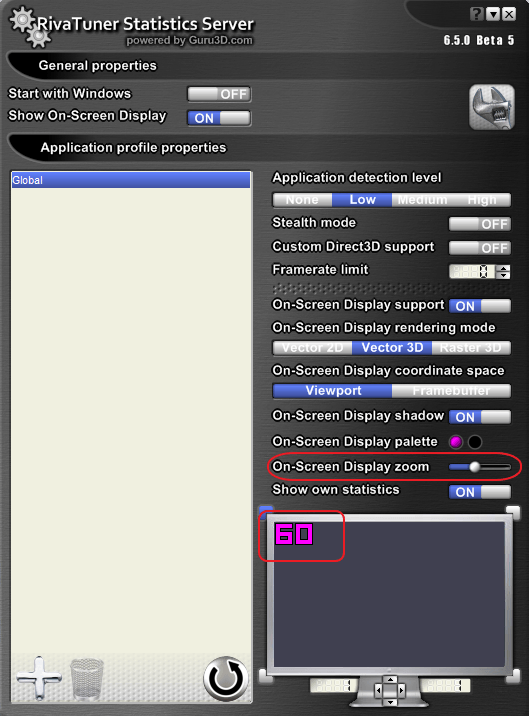
Tunaweza pia kubadilisha fonti. Ili kufanya hivyo, nenda kwa "Raster 3D".
![]()
Mabadiliko yote yaliyofanywa yanaonyeshwa kwenye dirisha maalum. Kwa urahisi wetu, tunaweza kusogeza maandishi hadi katikati kwa kuyaburuta tu na kipanya. Kwa njia hiyo hiyo, itaonyeshwa kwenye skrini wakati wa mchakato wa ufuatiliaji.

Miezi 10 baada ya kuhitimu toleo la awali, Alexey Nikolaychuk alimaliza kazi toleo la mwisho matumizi yake maarufu ya utambuzi na overclocking kadi za video.
Toleo jipya la MSI Afterburner 4.3 lina mabadiliko mengi ambayo yana sura nyingi sana hivi kwamba ni ngumu kuelezea kwa maneno machache. Kwa maoni yetu, mabadiliko kuu katika programu ilikuwa msaada wa kadi nyingi za video, zilizoongezwa sio tu na mwandishi wa programu, bali pia na jumuiya, ambayo huongeza kwa kiasi kikubwa uwezo wa overclocking. Bila shaka, mwandishi mwenyewe aliongeza msaada kwa vizazi vipya vya kasi kutoka NVIDIA na AMD, na pia alianzisha utendaji wa kufanya kazi na kazi mpya za kadi za video za Polaris na Pascal. Pia inawezekana kuweka utegemezi usio na mstari wa mzunguko wa GPU kwenye voltage kwa kutumia grafu. Orodha kamili ya uvumbuzi imetolewa hapa chini:
- Aliongeza msaada GPU AMD Ellesmere na Baffin.
- Imeongeza teknolojia ya Overdrive N (Overdrive 7) kwa kadi za video Usanifu wa AMD Polari.
- Udhibiti wa voltage ulioongezwa kwa kadi za kumbukumbu AMD Radeon RX 460, AMD RadeonRX 470 na AMD Radeon RX 480 yenye kidhibiti jumuishi cha SMC.
- Grafu ya ufuatiliaji wa kumbukumbu iliyoongezwa kwa kadi za video za AMD, ambazo hapo awali zilipatikana tu kwa familia za AMD Ellesmere na Baffin.
- Imeongeza chaguo "Futa mipangilio iliyohifadhiwa wakati wa kuanza" kwenye kichupo cha "Jumla". Katika familia ya madereva ya AMD Crimson, dereva huhifadhi kiotomati mipangilio ya vifaa (kama vile overclocking au mipangilio ya shabiki) kwenye Usajili na kuyatumia wakati wa kuanza, ambayo, kulingana na mwandishi, sio salama kwa sababu haitoi uwezo wa kuweka upya. hali iliyopita overclocking hata baada ya kuondoa dereva. Chaguo jipya hukuruhusu kuweka upya mipangilio hii.
- Usaidizi wa GPU Boost 3.0 umeongezwa kwa kadi za video za NVIDIA Pascal: ongezeko la asilimia la voltage limeongezwa na uwezo wa kurekebisha voltage/frequency kando ya curve. KATIKA toleo jipya matumizi, bado utaweza kutumia kitelezi cha masafa ya kitamaduni Kadi za NVIDIA GeForce GTX 1070 na 1080 kwa mipangilio ya voltage/frequency isiyobadilika. Wakati huo huo, ilionekana na kimsingi fursa mpya Mipangilio inayoweza kunyumbulika ya modi za overclocking shukrani kwa kihariri kipya cha curve ya overclocking. Dirisha hili limeamilishwa kwenye dirisha kuu na kitufe cha "Voltage/Frequency Curve Editor" au mchanganyiko wa Ctrl + F. Inatoa kazi zifuatazo:
- Marekebisho ya masafa ya kujitegemea kwa kila nukta kwa kutumia vibonye vya panya au Juu/Chini.
- Kwa kushikilia Ctrl unaweza kuweka silaha na kurekebisha mzunguko kwa thamani ya juu / ya chini ya voltage, pamoja na kuweka. tafsiri ya mstari curve kati ya nanga na sehemu inayoweza kubadilishwa. Kuweka upya pointi hufanywa kwa kutumia mchanganyiko Ctrl + D. Kubadilisha kati ya modi za grafu na kitelezi kunaweza kufanywa kwa kuruka ili kudhibiti athari modes tofauti kuongeza kasi juu ya kuruka.
- Ili kuzima overclocking ya nguvu na kuwezesha uwiano wa voltage / frequency fasta, unahitaji kuchagua hatua kwenye curve na panya na bonyeza L. Hii inafanya uwezekano wa kupima utulivu wa kadi ya video kwa kila mode tofauti. Huduma hukuruhusu kuhifadhi kila moja ya grafu kwenye wasifu wa overclocking, kwa hivyo kubadili kati yao ni rahisi sana. Mwandishi anabainisha kuwa utumiaji wa viwango vya voltage na frequency hairuhusu kuzima joto na matumizi ya nguvu.
- Kuongeza viwango vya juu vya chaguo-msingi vya saa za msingi, kumbukumbu na utumiaji wa kumbukumbu ili kuboresha usomaji wa kadi za michoro. mfululizo wa NVIDIA Pascal.
- Ubadilishaji wa faili ya usanidi ulioongezwa, ambayo hukuruhusu kubadilisha chanzo cha grafu ya matumizi ya nguvu kwenye kadi za NVIDIA. Kulingana na pendekezo la kampuni, grafu ya msingi ya matumizi ya kawaida ya nishati hutumiwa (yaani, thamani ya kawaida kutoka sensorer mbalimbali imewekwa kwenye kadi za video). Walakini, MSI Afterburner ina chaguo la kutumia sensor ya nguvu ya GPU pekee.
- Imeimarishwa mwonekano Chati za kadi za NVIDIA kulingana na mapendekezo ya kampuni. Kwa hivyo, grafu za "Kikomo cha Voltage" na "Upeo wa kikomo cha overvoltage" ziliunganishwa kuwa moja. Grafu ya "Kikomo cha Matumizi" imebadilishwa jina na kuwa "Hakuna Kikomo cha Mzigo". Grafu ya Usawazishaji wa SLI sasa imefichwa kwenye mifumo iliyo na NVIDIA GPU moja. Uwasilishaji ulioboreshwa wa grafu ya kikomo cha utendakazi katika OSD au LCD Kibodi ya Logitech. Majina ya kikomo sasa yanaonyeshwa badala ya misimbo ya jozi inayotumika.
- Hifadhidata iliyochangiwa na jamii iliyojumuishwa katika usambazaji sasa inaruhusu udhibiti wa voltage kwenye kadi za michoro zisizo za MSI.
- Usaidizi ulioongezwa kwa kidhibiti cha voltage cha uP1816 ili kuhakikisha upatanifu na kadi za MSI za baadaye.
- Uthibitishaji na usaidizi ulioboreshwa kwa data ya uwongo inayoonyeshwa baada ya TDR au wakati wa usakinishaji Viendeshaji vya NVIDIA.
- Ufuatiliaji wa masafa ulioboreshwa kwenye kadi za NVIDIA kwa kutumia GPU Boost 2.0 baadaye usakinishaji wa nguvu/ kuweka tena dereva wakati MSI Afterburner inafanya kazi.
- Udhibiti wa ufungaji wa dereva umeongezwa Kadi za video za NVIDIA. MSI Afterburner sasa hukagua mara kwa mara uwepo wa kiendeshi cha NVIDIA na huonyesha arifa ikiwa GPU itapotea baada ya kusanidua au kusakinisha kiendeshi kwa nguvu.
- Uzinduzi wa wasifu sasa unajumuisha kitufe cha "Bandika Wasifu". Hii inamaanisha kuwa hutaweza kurekebisha au kufuta mipangilio yako ya kuanzia ya saa ya ziada huku kitufe hiki kikibonyezwa. Kipengele hiki kinaweza kuwa muhimu kwa ulinzi kuanzisha mipangilio overclocking kutoka kwa marekebisho wakati wa matumizi ya muda na kupima matukio mengine ya overclocking.
- Usaidizi ulioongezwa wa kuongeza saa zaidi na PowerPlay imezimwa kwenye kadi za AMD na PowerPlay7 (AMD Tonga na mpya zaidi).
- Imeongeza usaidizi usio rasmi wa overclocking kwa kadi za usanifu za AMD Polaris.
- Imeongeza uwezo wa kutumia kiolesura cha kiwango cha chini upatikanaji wa vifaa kwenye kadi za video za AMD, mradi tu VGA BIOS ya urithi haijapangwa kwenye kumbukumbu (kama katika UEFI).
- Kuboresha utangamano na Kadi za AMD Na Usaidizi wa API Uendeshaji kupita kiasi 5 na Uendeshaji kupita kiasi 6.
- Ufafanuzi wa ufunguo wa usajili wa kiendeshaji umeongezwa kwa adapta za video za upili kwenye mifumo iliyo na SLI/Crossfire. Shukrani kwa mabadiliko haya, hakuna tena haja ya muda kuzima Crossfire wakati wa kubadilisha mipangilio katika sehemu ya "Mali". Utangamano wa AMD"(kwa mfano, wakati wa kupanua kikomo rasmi cha overclocking au kuwezesha ULPS).
- Ufafanuzi ulioboreshwa vifaa na muda wa uzinduzi wa programu kwenye mifumo ya Crossfire na ULPS iliyowezeshwa kwenye AMD Fiji na adapta mpya zaidi.
- Matumizi ya msingi ya GPU hayajaunganishwa tena kwa michoro yote ya pili ya GPU kwenye mifumo inayoendesha Crossfire wakati "Ufuatiliaji wa Matumizi ya GPU Uliounganishwa" umewashwa chini ya Sifa za Upatanifu za AMD. Chaguo hili likiwashwa, ni GPU kuu pekee inayoweza kufuatiliwa.
- Imesasisha kiendeshaji cha I/O ili kutoa zaidi ufikiaji salama kwa kiolesura cha MMIO.
- Ilirekebisha hitilafu iliyosababisha thamani ya juu isionekane kwenye baadhi ya grafu za ufuatiliaji chini ya hali fulani (kama vile grafu za "Kiwango cha Fremu" au "Muda wa Fremu" baada ya kufunga programu ya 3D).
- Aliongeza uwezo wa kufafanua vitufe vya nambari kama vitufe vya moto wakati Num Lock inapobonyezwa.
- Seva ya Takwimu ya RivaTuner imesasishwa hadi toleo la 6.5.0.
Orodha ya mabadiliko katika RTSS 6.5.0:
- Usaidizi wa OSD kwa Direct3D12, kukamata picha na video. Hivi sasa, Seva ya Takwimu ya RivaTuner ndiyo programu pekee inayotoa matokeo ya OSD katika programu za Direct3D12 yenye GPU moja na nyingi zinazoendeshwa katika hali ya LDA kama ilivyo. Mifumo ya AMD Crossfire na NVIDIA SLI.
- Katika kichupo cha "Nyumbani", chaguo la "Ficha wasifu wa awali" limeongezwa. Chaguo jipya hukuruhusu kuona wasifu wako pekee na kuficha wasifu uliojengewa awali unaokuja na programu.
- Iliondoa ucheleweshaji wa sekunde 15 wakati wa kuanzisha injini ya Steam 64-bit. Sasa OSD inaonekana mara baada ya kuzindua programu.
- Imerekebisha hitilafu kwenye seva ya kusimba iliyosababisha kunasa sauti kuendelea na uvujaji wa kumbukumbu baada ya kuanza kurekodi na kufunga programu ya 3D bila kusimamisha kipindi cha kurekodi video.
- Orodha iliyosasishwa ya wasifu.
MSI Afterburner ni programu maarufu kwa overclockers. urekebishaji mzuri na ufuatiliaji wa kadi ya video.
MSI Afterburner ni programu kutoka kwa muundaji wa Riva Tuner - Alexey Nikolaychuk (Unwinder).
Kwa mtazamo wa kwanza, MSI Afterburner inaonekana kama programu rahisi sana, lakini hiyo ndiyo jambo la kwanza. Kwa kufahamiana zaidi, maoni juu ya mpango hubadilika.
Ujumbe huu ulifanywa ili kuwezesha matumizi ya programu hapo juu.
MSI Afterburner - maagizo ya matumizi.
Sehemu ya kwanza: Ufungaji
Pakua programu na usakinishe. Baada ya kuisakinisha, utakuwa na MSI Afterburner na MSI Afterburner kwenye seva ya kuonyesha skrini.
Sehemu ya pili: Usanidi wa awali.
1) Zindua Afterburner na uende kwenye menyu ya "Mipangilio":
2) Tembeza hadi kulia na uende kwenye menyu ya "Kiolesura cha Mtumiaji". Tunabadilisha lugha kuwa Kirusi.
3) Zima vidokezo ikiwa hauzihitaji, kwenye menyu sawa:
4) Nenda kwenye kichupo cha kwanza "Msingi":
Wapi:
a) Usawazishaji wa mipangilio ya GPU mbili - kwa wale ambao wana tandem za SLI au CrossFireX.
b) Boot kutoka Windows. Ikiwa unataka programu kupakia kila wakati kutoka kwa Windows, angalia kisanduku.
c) Kupunguza programu kwenye tray - hii ni ili wakati imefungwa, programu inaendelea kufanya kazi, lakini iko kwenye tray.
d) Kutolewa kwa voltage - TAZAMA! KUWA MAKINI NA VOLTAGES, ongezeko lao kupita kiasi linaweza kusababisha KIFO cha GPU.
e) Kuwezesha ufuatiliaji wa voltage kwenye dirisha la kufuatilia.
f) Kulazimisha DC voltage- unapowezesha chaguo hili, voltage yako haitabadilika katika njia za 2D na 3D.
5) Baada ya kufanya mabadiliko, usisahau kubofya OK.
6) Nenda kwenye kichupo cha Cooler - angalia menyu ya "Wezesha hali ya mtumiaji wa programu".
Tunasoma grafu na kuweka curve inayokufaa. Inashauriwa kushikamana na mabadiliko mengi - itakuwa bora kubinafsisha.
7) Nenda kwenye kichupo cha "Ufuatiliaji":
A) Kipindi cha usomaji data kinaweza kubadilishwa. Chaguo-msingi ni 1000ms.
B) Ufuatiliaji unaweza kurekodiwa kwenye logi. Hii kwa hakika haina athari kwa utendakazi, kwa hivyo wale ambao wana nia wanaweza kuisakinisha kwa usalama, kuonyesha eneo la uhifadhi wake zaidi.
Kuweka ratiba amilifu za ufuatiliaji:
A) Weka alama kwenye visanduku vilivyo karibu na viashirio unavyopenda.
Ninashauri kila mtu kila mahali kuwa na uhakika wa kuangalia sanduku karibu na kipengee cha "GPU kupakia".
Kufuatilia kigezo hiki kitakusaidia kuamua jinsi kichakataji kinalingana na kadi yako ya video. Ikiwa kadi ya video kwenye mchezo haijapakiwa kikamilifu (mzigo wa 50-90%), basi hii ina maana kwamba processor aidha inahitaji kuwa overclocked (ikiwa si tayari overclocked), au inahitaji kubadilishwa kwa nguvu zaidi. moja, au ikiwa FPS (fremu za nambari kwa sekunde) inakufaa, unaweza kuongeza mipangilio ya picha hadi kiwango cha juu.
B) Ili kuhakikisha kuwa kila kitu ulichoandika kinaonyeshwa kwenye kifuatiliaji wakati wa mchezo, chagua kisanduku kinachokuvutia - kwa mfano, "Mzigo wa GPU", na uangalie kisanduku kilicho hapa chini kwenye kisanduku "Onyesha kwenye onyesho la skrini":
Kwa hivyo, unaweza kuongeza viashiria ambavyo vinakuvutia kwenye safu. Ninakushauri uongeze upakiaji wa GPU hapo. Ni rahisi sana kufuatilia mzigo wa GPU katika michezo ambapo hukosa utendaji wa kichakataji. Nadhani takwimu hii itashangaza wengi.
Programu hii inawajibika kwa kuonyesha viashiria vya ufuatiliaji kwenye skrini wakati programu zinapozinduliwa.
Ili programu ianze yenyewe, weka "ON" karibu na uandishi "Anza na Windows":
Pia, nimezungusha kwenye miduara nyeupe vitu vinavyoweza kutumika kurekebisha saizi ya fonti, rangi, na eneo kwenye skrini.
Hii inakamilisha usanidi wa ufuatiliaji wa wakati halisi. Sasa vigezo ulivyotaja vitaonyeshwa kwenye skrini yako.
9) Rudi kwa MSI Afterburner, katika Mipangilio, na uende kwenye kichupo cha "OED".
Kila kitu ndani yake kiko kwa Kirusi, kwa hivyo hakuna maswali yanayopaswa kutokea, kwa sababu ... yote wazi.
10) Nenda kwenye kichupo cha "kukamata picha ya skrini". Kila kitu kuhusu hilo pia ni rahisi sana. Chagua eneo kwenye diski yako ngumu ambapo (picha za skrini) zitahifadhiwa na umbizo la faili ya picha.
Sehemu ya tatu: Kasi ya baridi, utumiaji wa overclocking, kulemaza usawazishaji wa masafa ya kitengo cha shader na GPU ya GeForce:
1) Usawazishaji wa masafa ya ON/OFF.
2) Ili grafu uliyochora ili baridi yako ifanye kazi, unahitaji kubofya kitufe cha "Fafanua Mtumiaji" kwenye dirisha la MSI AB (nambari 2 kwenye skrini). Na kudhibiti kasi ya baridi moja kwa moja kwa kuweka mapinduzi kwenye dirisha " Kasi ya FAN"Bonyeza kitufe cha AUTO, kisha uweke kasi kama asilimia kwenye mizani.
3) Ili kuwezesha overclocking baada ya kuwasha upya, bonyeza kitufe kilichowekwa alama kwenye Mchoro 3.
USISAHAU kubofya Tumia au Sawa unapofanya mabadiliko
Sehemu ya nne: kuunda na kutumia wasifu wa overclocking.
1) Ili kuunda wasifu, tutahitaji kuweka masafa unayotaka.
2) Fungua uhifadhi wa profaili kwa kubonyeza kitufe 1.
Baada ya kushinikiza, lock inapaswa kufungua na kifungo cha "Hifadhi" kinapaswa kuwaka (kilichowekwa alama 2 kwenye takwimu).
3) Bonyeza kitufe cha HIFADHI na uhifadhi wasifu katika mojawapo ya miraba mitano itakayoanza kupepesa.
4) Tunaunda profaili nyingi kadri unavyohitaji. Na tunabonyeza kufuli - ili hakuna mtu anayetuvuta
5) Nenda kwenye menyu ya "Mipangilio" na uende chini kwenye kichupo cha "Profaili". Ndani yake tunachagua wasifu kwa 2D na 3D.
Bofya Sawa.
USISAHAU kubofya Tumia au Sawa unapofanya mabadiliko.
Ninaomba msamaha mara moja kwa picha kubwa za skrini, na maandishi yaliyopotoka, sina wakati wa kuyapunguza.
Nilielezea kazi zote za MSI AB kadiri nilivyoweza na kadri muda ulivyoruhusu. Maagizo haya yanapaswa kusaidia overclockers novice na wandugu uzoefu katika kutumia kazi zote za mpango huu.
Ninapendekeza kwamba kila mtu aonyeshe mzigo wa GPU katika Uwekeleaji, kwa sababu mara nyingi watu kwenye jukwaa huuliza ikiwa kichakataji hiki au kile kinatosha kufungua uwezo wa kadi ya video.
PS:
1) Maswali kama vile: "ninapaswa kuendesha kadi kwa masafa gani, na niweke voltage gani?" uliza katika vikao maalum KATIKA MKUTANO Overclockers.ru. Sitawajibu.
2) Sitatoa ushauri juu ya MSI AB ama, kwa sababu kila kitu kinaelezwa katika maagizo, unahitaji tu kusoma kila kitu hadi mwisho.
3) Fuatilia mzigo wa GPU kwa wakati halisi - hii inatoa habari nyingi kuhusu michezo na kile inachokosa.
4) Bahati nzuri kwa kila mtu katika kutumia shirika hili rahisi lakini linalofanya kazi sana!
Leo ya kisasa michezo ya tarakilishi, kama kamwe kabla, wamekuwa wakidai sana kwa vifaa. Hasa, hii inatumika kwa kadi za video. Lakini jinsi ya kusanidi vizuri chip ya picha ili mchakato wa mchezo ilikuwa vizuri, na je, kadi ilifanya kazi kwa uwezo wake wa juu? Kwa hili kuna maalum matumizi ya bure MSI Afterburner. kwa mtazamo wa kwanza ni rahisi sana. Lakini hii ni kwa mtazamo wa kwanza, tangu wakati wa kuweka vigezo fulani unahitaji kuzingatia baadhi ya nuances ili kadi haina kushindwa.
MSI Afterburner: Hakiki
Kwa kifupi, maombi ya MSI Afterburner ni mpango wa kudhibiti vigezo vyote vya kadi za video, kurekebisha utendaji wao na overclocking. Ndiyo sababu ni maarufu sana kati ya gamers ambao wanajaribu kufinya kila kitu kinachowezekana nje ya kadi, na overlockers.
Lakini kuna tahadhari moja hapa, ambayo ni kwamba mpangilio wa MSI Afterburner hufanya kazi tu kwa mifano iliyotolewa rasmi graphics chips NVIDIA na AMD Radeon. Kwa kuongeza, baadhi ya mipangilio ya programu inaweza kuzuiwa na hali ya kiotomatiki Utumiaji wa vigezo kwenye programu sio bora. Hapo chini tutaelezea jinsi ya kufanya kazi na shirika hili, na kwa namna ambayo si kuharibu kadi.
Ufungaji na usanidi wa awali wa MSI Afterburner
Hatua ya kwanza ya usanidi ni kusanikisha kwa usahihi matumizi. Baada ya kuzindua kisakinishi, mchakato wa usakinishaji wa kawaida utaanza, wakati ambapo programu itatoa kusakinisha Seva ya Takwimu ya Riva Tuner. Lazima ukubaliane na hili, kwani baadhi ya kazi na mipangilio ya programu kuu inaweza kuwa haipatikani.
Baada ya usakinishaji kukamilika, kusanidi MSI Afterburner kwa michezo kunahusisha kubadilisha baadhi ya vipengele muhimu vya kiolesura. Ikiwa chaguo-msingi iliwekwa Toleo la Kiingereza, tumia menyu ya Mipangilio, ambapo tunachagua sehemu kiolesura cha mtumiaji(Kiolesura cha Mtumiaji). Hapa unahitaji kubadilisha lugha na kuzima vidokezo ikiwa hazihitajiki.
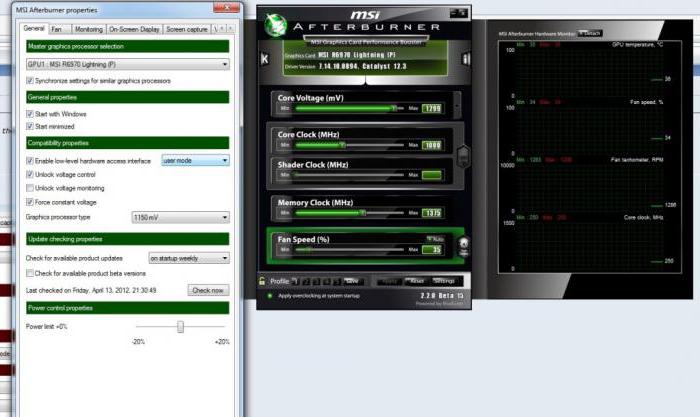
Baada ya hayo, unahitaji kutumia kichupo cha mipangilio kuu. Hapa unapaswa kuangalia masanduku yote isipokuwa mstari wa juu kusawazisha mipangilio ya GPU zinazofanana (inatumika tu ikiwa kuna kadi kadhaa za video), mstari wa kuongeza voltage na kipengee cha kuangalia uwepo wa matoleo ya beta (hiari). Unaweza pia kuweka programu kuanza wakati wa kuanza mfumo wa uendeshaji. Baada ya kuokoa mipangilio ya awali programu itahitaji kuwashwa upya ili ianze kutumika.
Chaguzi za Saa ya Msingi
Usanidi wa awali wa MSI Afterburner umekamilika. Sasa hebu tuangalie pointi kuu na vigezo vinavyopatikana. Wacha tuendelee kwenye sehemu ya masafa ya GPU.
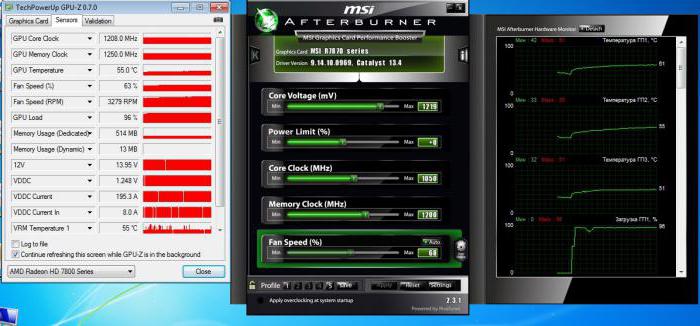
Kuanza, unaweza kusonga slider kidogo kwenda kulia (kuhusu 40-50 MHz). Mzunguko wa sasa utaonyeshwa kwenye dirisha maalum. Baada ya hayo, ni vyema kupima kadi ya video na matumizi yoyote iliyoundwa kwa madhumuni haya, kwa mfano 3D Mark au FurMark. Katika kesi hii, unapaswa kuzingatia kwamba wakati wa mtihani joto haliingii zaidi ya digrii 90, na athari mbaya hazionekani kwenye mfuatiliaji (strips, flickering, kuvuruga ndani. palette ya rangi na kadhalika.). Ikiwa jaribio halionyeshi chochote muhimu, kuwa katika upande salama, ni bora kuzindua mchezo unaotumia rasilimali nyingi na ucheze kwa angalau saa moja. Ikiwa kila kitu ni sawa hapa, unaweza kusonga slider ya mzunguko hata zaidi kwa haki, lakini kwa thamani ya chini (sema, si 40, lakini 20 MHz) na ujaribu tena. Kadiri kitelezi kinavyosogezwa upande wa kulia, ndivyo thamani inayotumika inavyopungua.
Unapoendelea kupitia mchezo, unaweza kuonyesha vigezo vya sasa kwenye skrini kwa namna ya dirisha linalong'aa. Mara tu inapogunduliwa kazi isiyo sahihi kadi kwa thamani fulani, slider inapaswa kurejeshwa kwenye nafasi yake ya awali na kusimamishwa hapo.
Mipangilio ya Saa ya Kumbukumbu
Kumbukumbu ina kitelezi chake kilicho chini kidogo. Kimsingi, unaweza kufanya sawa na katika kesi iliyopita. Kwanza, tunaihamisha kwa haki kwa vitengo 50, kupima, kisha kuongeza vitengo vingine 20, nk. Tena, thamani itahitaji kupunguzwa kwa takriban mara 1.5-2 ikilinganishwa na hali ya awali.
MSI Afterburner: mipangilio ya baridi
Vigezo hivi vinaweza kupatikana kutoka kwa sehemu ya mipangilio, ambayo kichupo cha sambamba kinachaguliwa. Kwa ufikiaji kamili unapaswa kuangalia kisanduku karibu na mstari mara moja ili kuwezesha hali ya mtumiaji wa programu.

Chini kidogo ni grafu inayoonyesha utegemezi wa moja kwa moja wa kasi ya mzunguko wa feni kwenye Unaweza kubadilisha vigezo kwa kuzunguka eneo la grafu. mraba wa kijivu, lakini kwa urekebishaji mzuri zaidi inashauriwa kuzitumia kiasi kikubwa, kwa kubofya tu nafasi tupu ya mstari wa kizuizi na kubadilisha nafasi ya pointi fulani. Lakini usichukuliwe na maonyesho maadili ya juu kwa joto lolote. Baridi yenyewe inaweza pia kushindwa. Kwa kuchanganya vigezo vya chati na mipangilio hapo juu, unaweza kufikia matokeo bora.
Inahifadhi mipangilio na wasifu
Ili kuhifadhi mipangilio ya sasa, usanidi wa MSI Afterburner humpa mtumiaji chaguo la wasifu tano.

Kwenye kichupo kinacholingana katika sehemu ya 2D, tunaacha kila kitu bila kubadilika, na kwenye menyu ya kushuka ya 3D tunachagua wasifu wetu mpya uliosanidiwa, ambao utakuwa na mipangilio (pia kuna thamani "Auto", ambayo ni, wasifu huu utakuwa. kutumika kwa chaguo-msingi wakati programu inapoanza).
Nini cha kufanya ikiwa mipangilio haipatikani?
Wakati mwingine unaweza kukutana na hali ambapo sliders zote zinabadilishwa kwa haki, na haiwezekani kubadili msimamo wao. Huu ni uzuiaji wa kawaida ikiwa kadi ya video haitumii overclocking. Lakini kuna njia ya kutoka.

Kuanza, katika saraka ambapo programu imewekwa, pata faili ya MSIAfterburner.cfg na uifungue kwa kutumia Notepad. Tembeza yaliyomo hadi kwenye mstari UnofficialOverclockingEULA. Ndani yake, baada ya ishara sawa, unahitaji kuandika maandishi "Ninathibitisha kuwa ninajua mapungufu ya overlocking isiyo rasmi na kuelewa kikamilifu kwamba MSI haitanipa msaada wowote juu yake", na kisha kwenye mstari wa UnoficcialOverlockingMode baada ya sawa. ishara tunaweka moja.
Mfuatiliaji wa uwekaji
Haya yalikuwa mambo makuu kuhusiana na swali la


























